Kaip perkelti arba pakeisti mano dokumentų aplanko vietą
Numatyta, kad aplankas Mano dokumentai yra "Windows XP", o "Windows Vista" yra toje pačioje diske ar skaidinyje kaip operacinė sistema. Tai puikiai tinka tiems, kurie savo kompiuteriuose turi tik vieną diską arba vieną skaidinį, pvz., C diską, tačiau jei kompiuteryje yra daugiau nei vienas fizinis ar loginis įrenginys, geriausia perkelti aplanką "Mano dokumentai" iš " sistemos diskas.
"Windows 7" ir "Windows 8.1" situacija yra šiek tiek kitokia. "Windows 7" turi bibliotekas, kurios yra natūralios virtualaus aplanko, kuris iš esmės yra susijęs su kitais aplankais, kurie gali būti bet kur. Be to, paleidus "Windows 7", be aplanko "Mano dokumentai", taip pat turite mano paveikslėlius, mano muziką, mano vaizdo įrašus ir atsisiuntimų aplankus. "Windows 8" pavadinimai pakeistos paprasčiausiai "Dokumentai, nuotraukos, muzika, vaizdo įrašai ir failai".
Tai reiškia, kad "Windows 7 / 8.1" turite rankiniu būdu pakeisti kiekvieno iš šių aplankų vietą, jei norite juos perkelti. "Windows XP" visi kiti aplankai buvo aplanke Mano dokumentai. Norėčiau įdiegti "Windows 7 / 8.1", nes paprastai nereikia perkelti visų sistemos aplankų, tik vieno ar dviejų.
Taigi galite klausti, kodėl aš rekomenduoju tai? Štai dvi pagrindinės priežastys, dėl kurių aš persikėliau aplanką Mano dokumentai:
1. Išimkite brangų kietojo disko vietą sistemos skaidinyje . Su visais "Office" ir "Windows" atnaujinimais kas mėnesį, mano C diskas buvo beveik viskas! Taip pat visi sistemos failai, tokie kaip šaltinio failas, sistemos atkūrimo failai ir hibernacijos failai, yra saugomi sistemos skaidinyje. Kai tik perkeliu duomenis, aš suteikiau "Space-hogging" "Windows" daugiau vietos gyvenimui ir kvėpuoti.
2. Lengvas duomenų kopijavimas ir atkūrimas "Windows" sugadinimo atveju . Geriausia priežastis perkelti aplanką "Mano dokumentai" yra geriau apsaugoti jūsų duomenis. Pavyzdžiui, jei "Windows" sugenda vieną dieną ir jūs turite atlikti iš naujo, tada visi jūsų duomenys bus prarasti, jei neturite atsarginės kopijos. Tačiau, jei jūsų duomenys yra "D" diske, tarkime, ir jūsų "Windows" skaidinys nesiseka, galite iš naujo įdiegti naują "Windows" kopiją "C" diske, o likusieji jūsų duomenys lieka nepakitę!
Žinoma, tai neišsaugos jūsų duomenų, jei visas kietasis diskas fiziškai nepavyks, ir aplankas Mano dokumentai yra tame pačiame diske, tik kitame skirsnyje, tačiau mano metu buvo daug kartų, kai "Windows" tapo nenaudingas dėl virusas, šnipinėjimo programos ar kitos rūšies katastrofos.
"Windows 7 / 8.1" bibliotekų naudojimas
Prieš patekdami į konkrečius Windows sistemos skirtingų aplankų perkėlimo veiksmus, pakalbėkime apie bibliotekas, nes jie yra gana geras sprendimas daugeliui žmonių. Vietoj to, kad fiziškai perkelti sistemos aplankus į kitą vietą, galite tiesiog perkelti savo duomenis į bet kurią vietą ir tada pridėti šį aplanką į vieną iš specialių bibliotekų: Dokumentai, Muzika, Paveikslėliai, Vaizdo įrašai.

Norėdami pridėti aplanką į biblioteką, tiesiog eikite į aplanką, kurį norite pridėti, dešiniuoju pelės klavišu spustelėkite jį, pasirinkite Įtraukti į biblioteką ir pasirinkite biblioteką, į kurią norite pridėti katalogą.
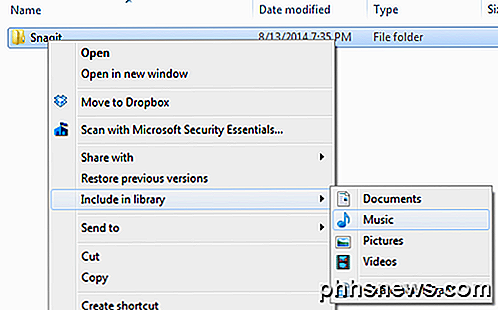
Tai ne nukopijuos ir nekeičia šio aplanko turinį į biblioteką, jis tiesiog sukuria nuorodą į aplanką, bet jis nebus kaip santrumpas. Atrodo, kad aplankas iš tikrųjų yra toje aplanke, kuriame iš tikrųjų jis gali būti visiškai kitame diske.
Netgi galite įtraukti aplankus į tinklo vietą bibliotekoje, bet pirmiausia turėsite ją naudoti neprisijungus. Norėdami tai padaryti, tiesiog dešiniuoju pelės mygtuku spustelėkite aplanką ir pasirinkite Visada prieinamas neprisijungus . Kai sinchronizuos aplanką su savo vietiniu kompiuteriu, galėsite dešiniuoju pelės mygtuku spustelėkite dar kartą ir pamatysite variantą " Įtraukti į biblioteką" .
Windows 8.1 sistemoje "Microsoft" staiga paslėpė bibliotekų funkciją be akivaizdžių priežasčių, nors ji vis dar egzistuoja. Taigi, vietoj to, kad pamatytumėte "Bibliotekų" naršyklės meniu kairiuoju meniu, pamatysite šį kompiuterį su nuorodomis į sistemos aplankus (dokumentus, paveikslėlius ir tt).
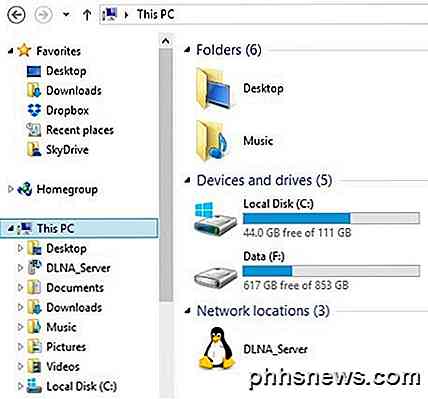
Jei norite grįžti į "Windows 8.1" bibliotekas, spustelėkite skirtuką Rodymas ir spustelėkite naršymo srityje. Tada spustelėkite žymimąjį laukelį šalia Rodyti biblioteką .

Kaip minėjau anksčiau, bibliotekų naudojimas yra puiki alternatyva, jei nenorite perkelti daug duomenų iš dabartinių vietų.
Perkelkite mano dokumentus "Windows 7 / 8.1"
Windows 7 / 8.1 sistemos aplankų perkėlimo procesas yra tas pats, ir abiejose operacinėse sistemose. "Windows 7" kompiuteryje turite spustelėti savo vartotojo aplanką arba naršyti į " C: \ Users \ UserName", norėdami pamatyti sistemos aplankus. Jei nematote vartotojo aplanko darbalaukyje, dešiniuoju pelės mygtuku spustelėkite darbalaukį, pasirinkite " Nustatyti" ir tada spustelėkite " Keisti darbalaukio piktogramas" . Čia galite patikrinti langą " Naudotojo failai" .
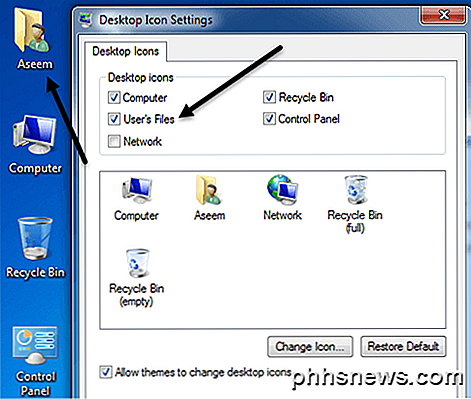
Kaip minėta pirmiau, sistemoje Windows 8.1 tiesiog paspauskite ant šio kompiuterio kairiajame meniu ir pamatysite sistemos aplankus. Tada dešiniuoju pelės mygtuku spustelėkite aplanką, kurį norite perkelti, ir pasirinkite Ypatybės .
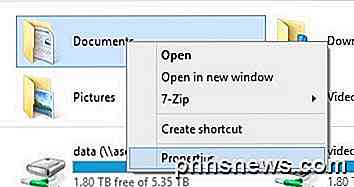
Spustelėkite skirtuką Vieta ir spustelėkite mygtuką Perkelti . Pasirinkite aplanko paskirties vietą ir "Windows" pradės viską perkelti į naują vietą.

Perkelkite aplanką Mano dokumentai sistemoje "Windows XP"
"Windows XP" procesas yra labai panašus, kaip nurodyta pirmiau, tačiau jūs turite tai padaryti tik viename aplanke, o ne keliuose aplankuose. Dešiniuoju pelės mygtuku spustelėkite aplanką Mano dokumentai savo darbalaukyje ir pasirinkite Ypatybės .
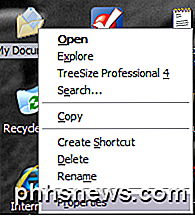
2. Spustelėkite Perkelti ir pasirinkite norimą vietą aplanke Mano dokumentai. Atminkite, kad būtų geriausia perkelti jį į kitą FIZINĮ diską, jei įmanoma. Jei ne, perkelkite jį į kitą skirsnį bent.
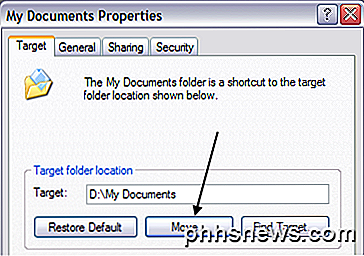
3. Spustelėkite Gerai, tada spustelėkite Taikyti . Jums bus klausiama, ar norite perkelti visus dabartinius dokumentus į naują vietą, ar ne. Pasirinkite " Taip" .
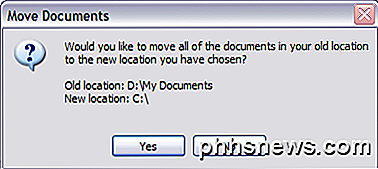
Štai ir viskas! Jūsų dokumentai bus perkelti į naują vietą ir spustelėjus darbalaukyje piktogramą Mano dokumentai, jis bus atidarytas kaip ir anksčiau. Jei turite kokių nors klausimų, paskelbkite komentarą. Mėgautis!

Kaip kopijuoti ir įklijuoti tekstą su "Tracked" pakeitimais "Word 2013" versijoje
"Track Changes" funkcija "Word" yra naudinga funkcija, leidžianti stebėti pakeitimus, kuriuos jūs padarote prie dokumento, ypač dirbdami kartu dokumentas su kitais. Kartais gali prireikti nukopijuoti tekstą į kitą dokumentą, kuriame išsaugomi stebimi pakeitimai. Tai atrodo paprasta, tačiau tai ne tik teksto kopijavimas ir įklijavimas.

Kaip naudoti rašalo lygybės funkciją "Office 2016" rašyti lygtis
Viena iš naujųjų "Office 2016" funkcijų yra "Ink Equation". Ši funkcija leidžia jums įterpti lygtis į Word, Excel ir PowerPoint rankomis. Ink Equation yra suprojektuotas taip, kad jį būtų galima naudoti su planšetinio kompiuterio rašikliu planšetiniame kompiuteryje. Tačiau galite naudoti Ink Equation su kitais įvesties įrenginiais, įskaitant pele, ir mes parodysime, kaip naudoti rašalo lygtį pele įdėkite lygtį į "Word".



